
 |
 |
 |
 |
 |
 | |||
Ricevimento merci su palmare | |||
|
| |||
Nome programma: BUSRICM.EXE
Moduli richiesti: Ricevimento merci su palmare,
Vendite/fatturazione, Ordini, Magazzino
Tramite questo programma è possibile generare documenti di magazzino di tipo DDT ricevuto o Fattura Immediata.
All'avvio del programma viene proposta la seguente schermata.
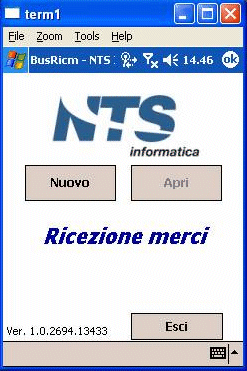
Permette di creare un nuovo documento o di riaprire uno dei documenti già iniziati e sospesi con l'apposito comando. Il pulsante è disabilitato se all'ultima chiusura del programma si stava lavorando su un file e non si è né Sospeso, né Completato.
Permette di ricaricare l'ultimo documento su cui si stava lavorando.
Il
programma Ricevimento merci su palmare è dotato di una funziona di salvataggio
dei dati all'uscita del programma che permette di salvare lo stato del lavoro
(importante ad esempio prima di cambiare la batteria al terminale). Al riavvio
del programma sarà abilitato solo il pulsante 'Apri' per poter ricaricare gli
ultimi dati.
Nel caso di nuovo documento il programma visualizza la seguente schermata in cui l'operatore deve indicare il fornitore intestatario del documento ricevuto, gli estremi dello stesso ed i dati principali del nuovo documento da creare in Business. è sempre possibile tornare in questa schermata tramite il comando Estremi Doc, ma non sarà possibile modificare alcuni campi.
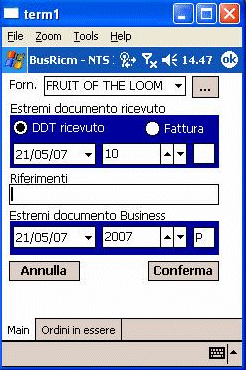
Indicare il fornitore di cui si deve registrare il documento ricevuto. Scrivendo i primi caratteri della ragione sociale e premendo il pulsante a fianco il programma ricerca tutti i fornitori e clienti (in Business è possibile registrare un documento ricevuto anche da clienti) la cui ragione sociale comincia con il testo scritto e li propone nel manù a tendina. Scegliere quindi il fornitore o cliente desiderato.
Indicare tipo (DDT ricevuto o fattura), data, numero e serie riportati nel documento ricevuto dal fornitore.
Campo per annotazioni.
Indicare data, anno e serie del documento che si vuole creare in Business. Il numero sarà attribuito automaticamente dal programma di elaborazione sul server.
Con questo pulsante si avvia la creazione del nuovo documento. Prima di eseguire questo comando occorre selezionare nella pagina seguente gli ordini da evadere.
Pagina Ordini in essere
Permette di scegliere, tra tutti gli ordini del fornitore non ancora evasi, quelli da evadere con il documento che si va a creare. Per indicare che un ordine deve essere valutato/evaso occorre impostare una priorità diversa da -1 nella cella Prior.. In fase di acquisizione degli articoli tramite lettore ottico verranno privilegiati gli ordini con valore priorità più basso. Per facilitare le operazioni di impostazione della priorità sono presenti le funzioni Seleziona tutto e Deseleziona tutto.
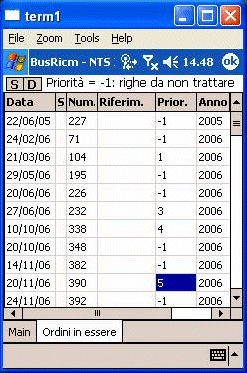
Data dell'ordine.
Serie dell'ordine.
Numero dell'ordine.
Campo riferimenti di testata dell'ordine.
Indicare la priorità di evasione dell'ordine. Indicando "-1" l'ordine non sarà preso in esame. Indicando numeri maggiori o uguali a zero l'ordine sarà considerato tra gli evadibili. Numeri maggiori indicano priorità maggiore di evasione dell'ordine.
Anno dell'ordine.
Tipo documento. Al momento è gestito solo tipo = O (ossia ordini a fornitore).
Seleziona tutti gli ordini.
Deseleziona tutti gli ordini (mettendo priorità = -1).
Corpo del documento
Pagina Main
Alla conferma della creazione del documento il programma prepara una griglia con tutte le righe degli ordini selezionati come evadibili, inserendo le righe in base alla priorità impostata.
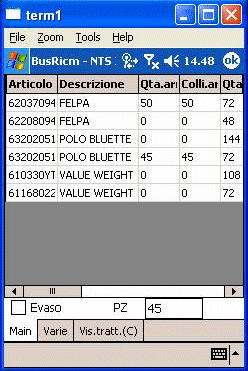
Indice della riga.
Codice dell'articolo.
Descrizione dell'articolo.
Quantità arrivata, ossia rilevata leggendo i codici a barre.
Colli arrivati, ossia rilevati leggendo i codici a barre.
Quantità teorica indicata nell'ordine.
Colli teorici indicati nell'ordine.
Evasione della riga dell'ordine: "C" in conto, "S" a saldo.
Data di consegna della riga dell'ordine.
Numero dell'ordine a cui la riga appartiene.
Anno dell'ordine a cui la riga appartiene.
Serie dell'ordine a cui la riga appartiene.
Tipo documento a cui la riga appartiene. Al momento è gestito solo tipo = O (ossia ordini a fornitore).
Numero di riga nell'ordine.
Unità di misura colli.
Unità di misura principale dell'articolo.
Unità di misura confezione letta dall'anagrafica dell'articolo.
Quantità della confezione letta dall'anagrafica dell'articolo.
Unità di misura secondaria letta dall'anagrafica dell'articolo.
Quantità dell'unità di misura secondaria letta dall'anagrafica dell'articolo.
Indica se la riga è evasa (spuntato) o in conto (non spuntato). Il flag è contestuale alla righa selezionata e permette di impostare la riga a Saldo anche se la quantità arrivata non è uguale alla quantità teorica dell'ordine.
Numero di articoli. Il campo è contestuale alla righa selezionata e permette di cambiare la quantità arrivata senza dover leggere codici a barre, se impostato opportunamente i parametri RIC_SOLO_CON_BARCODE e QTA_MANUALI.
Il pulsante permette di filtrare i dati in griglia.
Funzionamento
Leggendo un codice a barre (è possibile simulare la lettura del codice scrivendo con il tastierino del dispositivo) il programma individua nella griglia la prima riga con l'articolo associato al codice a barre letto e somma al valore di Qta.arr la quantità indicata nella tabella dei codici a barre o il residuo dell'ordine in funzione del parametro di configurazione RIC_RISCONTRA_RESIDUO Dato che la griglia è composta a partire dagli ordini selezionati in base alla priorità indicata, saranno evase prima righe di ordini più prioritari. Quando la quantità di un articolo rilevata tramite letture di barcode raggiunge la quantità prevista nella riga di ordine, la riga viene indicata a Saldo e scompare dalla visualizzazione predefinita che mostra solo le righe ancora in conto. è possibile forzare il flag a Saldo anche in righe che non hanno la quantità letta pari alla quantità prevista: questa operazione si effettua con la spunta Evaso.
Se si legge un codice a barre inesistente il programma segnala l'errore sia visivamente colorando temporaneamente la griglia di rosso, che in maniera acustica riproducendo un suono (.wave). Se si legge il codice a barre di un articolo non presente negli ordini, il programma, in funzione del parametro RIC_SOLO_RIGHE_ORDINE, segnala un errore oppure esegue una ricerca del codice su tutto l'archivio degli articoli e, se non lo trova segnala un errore, altrimenti aggiunge una riga col nuovo articolo impostando una quantità prevista pari a 999999999. In questo modo è possibile aggiungere al documento anche articoli non in ordine. Se è impostato a N il parametro RIC_SOLO_CON_BARCODE è possibile rilevare la merce anche posizionandosi su una riga della griglia e premendo ENTER. è poi possibile cambiare la quantità nel campo PZ se il parametro QTA_MANUALI è impostato a S.
Un caso particolare: è possibile che, per un articolo in ordine per 10 pezzi, si ricevano 15 pezzi (ovvero un quantitativo superiore all'ordinato). Gli approcci per gestire la casistica possono essere 2:
Dalla release 13 SR1 è stata implementata una funzionalità che permette di riscontrare gli articoli sia utilizzando il codice a barre presente nella tabella barcode, che il codice articolo. In pratica 'sparando' su un codice a barre viene prima eseguita una ricerca tra i barcode, se non viene riscontrato nessun articolo viene fatta una ricerca tra i codici articolo. Per il fatto che il codice a barre permette di identificare in modo univoco articolo + eventuale fase articolo, se si riscontra il cod. articolo viene selezionato l'articolo con fase più alta (ad esempio se tra gli articoli da riscontrare c'è MP1 fase 1 ed Mp1 fase 2 viene preso il secondo).
NB: in caso di acquisizione lotto/matricola/ubicazione sbagliata basta indicare 0 come quantità prelevata. Il programma provvede a svuotare il contenuto delle colonne lotto/matricola/ubicazione. Per gli articoli gestiti a matricola, verrà generato un documento di magazzino contenente nel corpo tante righe quante sono le matricole riscontrate.
Pagina Varie
Da questa pagina è possibile eseguire diversi comandi.
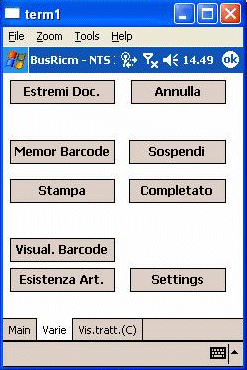
Permette di visualizzare la Pagina Main con i dati di testata e gli ordini scelti. Dato che la compilazione del documento è già avviata non sarà possibile modificare il fornitore o togliere degli ordini da evadere (si possono solo aggingere nuovi ordini).
Permette di memorizzare un nuovo codice a barre. Se il codice a barre di un articolo non è ancora registrato in Business, alla lettura del codice il programma segnala un errore. Tramite questa funzione è possible associare il nuovo codice a barre ad un articolo codificato in Business ed utilizzarlo immediatamente dopo per caricare della merce nel documento. Il programma chiede di leggere un codice a barre, verifica se il codice esiste già nell'archivio e se non lo trova chiede di specificare il codice articolo al quale associalo. Se l'articolo esiste associa il nuovo codice a barre all'articolo.
Permette di stampare le etichette degli articoli. Il programma propone una prima domanda per scegliere se stampare solo le etichette dell'articolo della riga correntemente selezionata o di tutte le righe. Con la domanda successiva si sceglie se stampare un numero di etichette pari alla quantità o ai colli dell'articolo. Per personalizzare la stampa occorre configurare, da registro di Business, la cartella BSPKSTET/Reports2.
Visualizza i barcode associati all'articolo correntemente selezionato in griglia. Per ogni barcode è visualizzata anche la relativa unità di misura.
Visualizza l'esistenza corrente dell'articolo nei vari magazzini come risulta dal sistema gestionale.
Annulla la creazione del documento corrente.
Salva sul server di Business un file con i dati del documento che si sta creando. Questa operazione permette di cambiare documento su cui lavorare senza perdere i dati (ancora parziali) già inseriti.
Salva sul server di Business un file con i dati del documento da creare e avvia la creazione del documento. Il programma avvisa Busserver che può richiamare l'apposito batch per creare il documento ed evadere gli ordini.
Permette di configurare le impostazioni di visualizzazione della griglia.
Note sulla connettività del programma
è neccessario essere on-line per:
Non è invece necessario essere on-line per eseguire il riscontro dei materiali arrivati:
Per maggiori informazioni sull'argomento si veda Introduzione al ricevimento merci su palmare negli Argomenti e Moduli.
 |
 |
 |
 |
 |
 |
 |
 |
 |
 |
 |
 |
 |
|||||